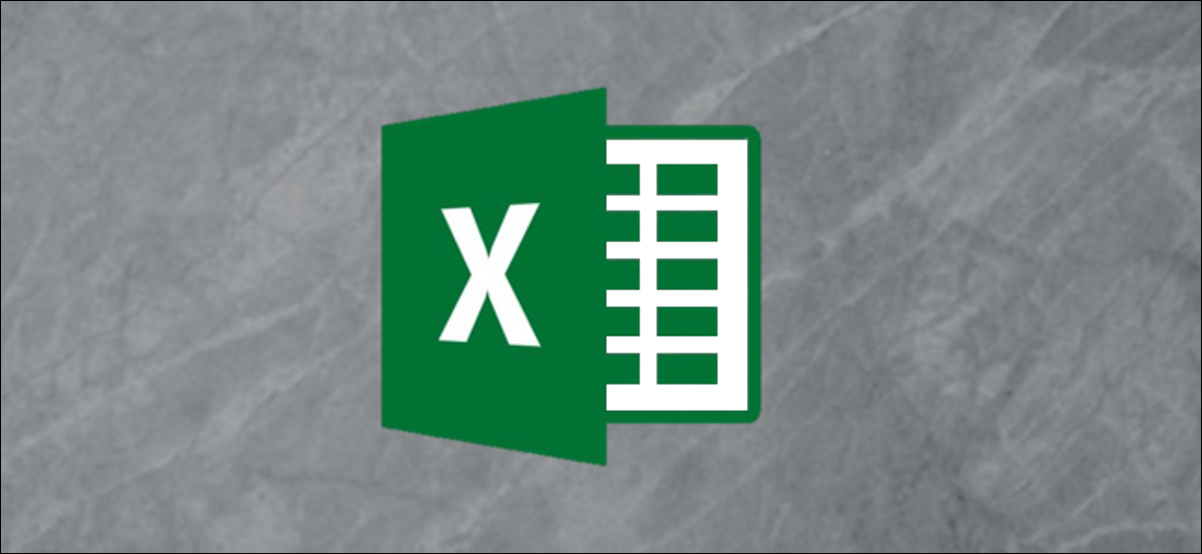
如果您有一个Microsoft Excel工作表,需要某人进行验证,确认或同意,则可以让他们签名。在这里,我们将向您展示如何在Microsoft Excel电子表格中添加和自定义签名行。
我们主要考虑合同,法律文件和房地产协议等方面的签名行。您可以使用Microsoft Word创建这些类型的文档并请求签名。但是,由于Excel对跟踪公司财务,员工时间表,日志等有用,因此您可能还需要在电子表格中签名。
在Windows 10上以及您要使用的工作表上打开Microsoft Excel工作簿。在撰写本文时,Signature Line对象在Microsoft Excel Online或Mac中不可用。
转到“插入”选项卡,然后在功能区的右侧,单击“文本”。在下拉框中,选择“签名行”,然后选择“ Microsoft Office签名行”。
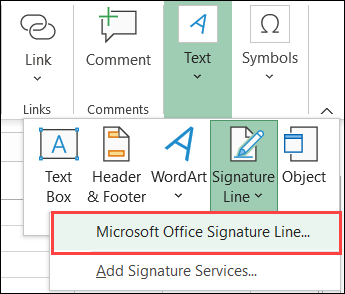
将弹出一个自定义窗口,供您根据自己的喜好设置签名行。尽管每个项目都是可选的,但对于需要签名的文档,您可能会发现一个或多个好处。
- 建议的签名者:输入将在文档上签名的人的姓名。
- 建议签名人的职务:输入您希望签名的人的职务或职位。
- 建议签名者的电子邮件地址:输入签名者的电子邮件地址。
- 签名者说明:如果有特殊说明,则可以在此处输入。您还可以包括用于验证信息,机密性或类似内容的详细信息。
- 允许签名者在“签名”对话框中添加注释:如果要允许笔记,请选中该框以包括此选项,或者可以要求他们在“签名者说明”区域中保留一些注释。
- 在签名行中显示签名日期:通常会包含签署文档的日期,因此,您绝对应该考虑选中包含此日期的复选框。
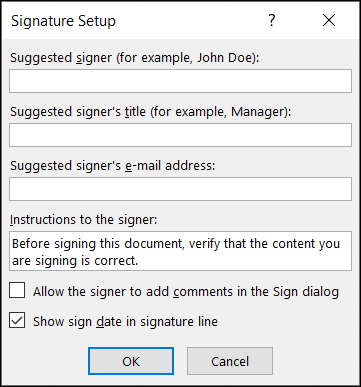
调整完这些项目后,单击“确定”以插入签名行。然后,您可以通过拖动封闭框来移动签名线,或者可以通过拖动边缘或拐角来调整其大小。
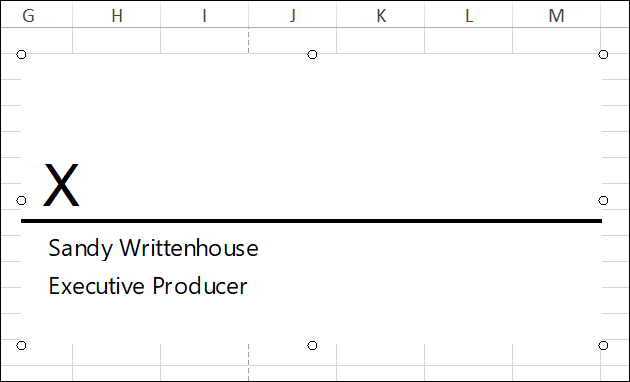
如果要在插入签名行后编辑上面列出的“签名设置”项,这很容易。右键单击工作表中的签名行框,然后选择“签名设置”。
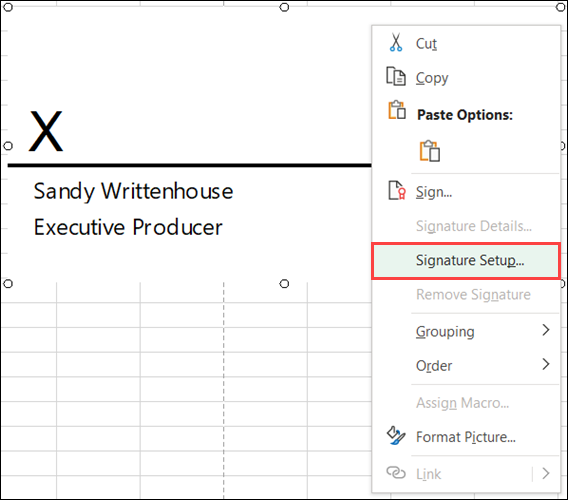
现在,您在Microsoft Excel工作表中有了签名行,就可以保存工作簿了。共享或打印以获得签名。
未经允许不得转载:表盘吧 » 如何在Microsoft Excel中插入和自定义签名行
